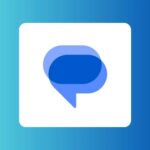1. A partir d’un caméscope numérique…
Connectez votre caméscope à la prise FireWire de votre PC. Puis lancez Dr. DivX et, pour la version d’essai, cliquez sur Continue with trial version. Un nouvel écran apparaît. Cliquez sur Digital Video (DV)
pour lancer la capture. Dans la fenêtre qui s’ouvre, choisissez votre caméra et cliquez sur OK. La fenêtre de capture de Dr. DivX s’affiche. Dès lors, le logiciel prend le contrôle de votre caméscope et les boutons <<, > et >> de Dr. DivX servent à faire défiler la bande du caméscope. Avec ces boutons, positionnez-vous au début de la séquence à capturer. Cliquez sur Mark In. Puis faites de nouveau défiler la bande avec les
boutons de Dr. DivX jusqu’à atteindre la fin de la zone à capturer (inutile de lire toute la séquence en vitesse normale) et cliquez sur Mark Out. Cliquez sur le bouton Next en bas à droite de l’interface. Passez ensuite à
l’étape 3.
2. … ou d’un fichier présent sur votre disque dur
Lancez Dr. DivX et, pour la version d’essai, cliquez sur Continue with trial version. Cliquez sur le bouton Video File. Dr. DivX peut encoder les vidéos aux formats les plus courants, tels que MPeg1
(fichiers prolongés des extensions.mpg,.mpe,.mpeg,.m1v,.dat), MPeg2 (fichiers.vob,.ts,.m2v), MPeg4 (fichiers.mp4), DV, AVI, WMV ou AVS. Dans la fenêtre qui apparaît, localisez le fichier à encoder puis cliquez sur OK.
3. Réglez les paramètres de capture
La fenêtre Select Audio Input s’affiche. Vérifiez que l’option Track in Video Input est cochée, puis cliquez sur Next. Dans la fenêtre Chose Output qui apparaît, vous pouvez
modifier les options de compression. Si vous voulez créer plusieurs fichiers vidéo au lieu d’un seul, cochez l’option Make. Saisissez le nombre de fichiers à créer dans le champ voisin, ou la taille maximale de chaque fichier dans le
champ MB in size. Si vous envisagez de lire votre fichier sur une platine de salon DivX ou sur votre PC, choisissez DivX Home Theater (cliquez sous le deuxième logo dans la colonne de gauche). L’option DivX High
Def (le premier logo) permet d’obtenir une vidéo de meilleure qualité, mais produit un fichier de taille plus élevée. Cliquez ensuite sur Next. Dans la fenêtre Encode Video, cliquez sur le bouton Select
et choisissez le dossier où le fichier vidéo doit être enregistré sur votre disque dur.
Dans la fenêtre qui s’ouvre, donnez un nom à votre fichier puis cliquez sur Save puis sur Encode. Si vous souhaitez modifier les paramètres de la vidéo, ou la fréquence d’échantillonnage du son, cliquez sur
Modify Settings. Déplacez le curseur placé sous Resize pour changer la définition des images de votre vidéo. Alors que, pour une diffusion sur un site Web, vous pouvez vous contenter de 256 x 192 points, il faudra
opter pour une définition de 720 x 576 points pour obtenir une qualité proche de celle d’un DVD ; les valeurs disponibles dépendent du fichier à encoder et, dans tous les cas, il est inutile de choisir une définition supérieure à
celle d’origine. Pour obtenir un son de bonne qualité, déroulez la liste Audio Bitrate et choisissez 192 kbps. Une fois vos réglages achevés, cliquez sur Encode. Il ne vous reste plus qu’à patienter, l’encodage
pouvant durer plusieurs heures.